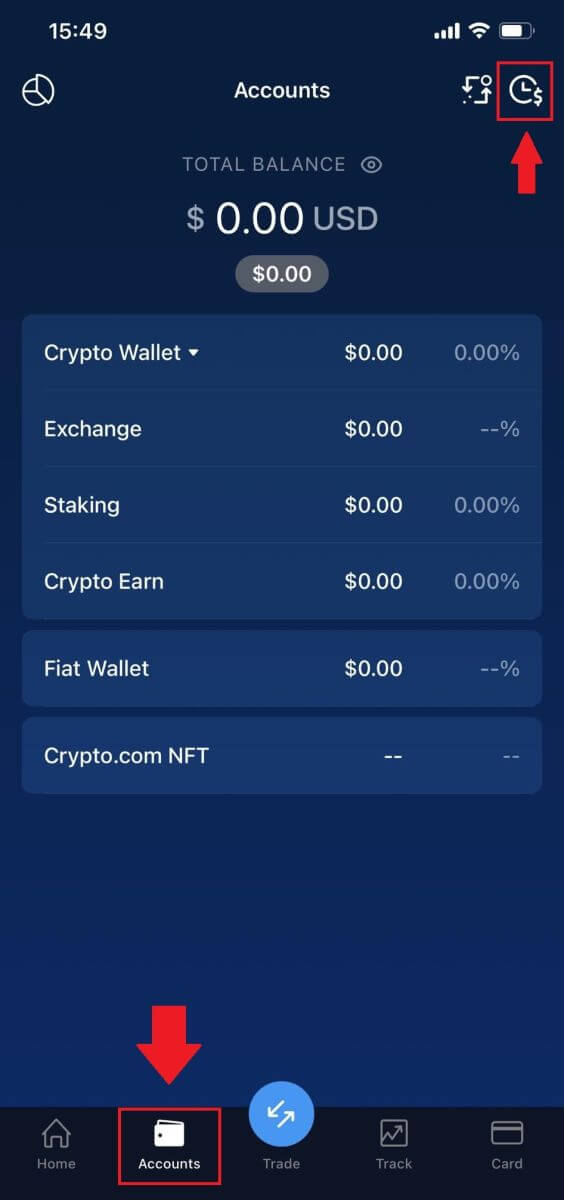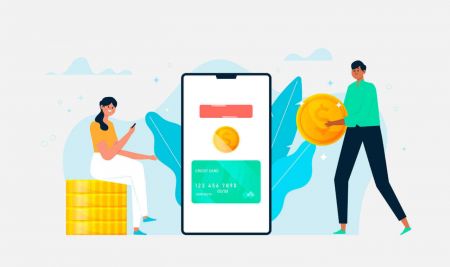Crypto.com에 입금하는 방법
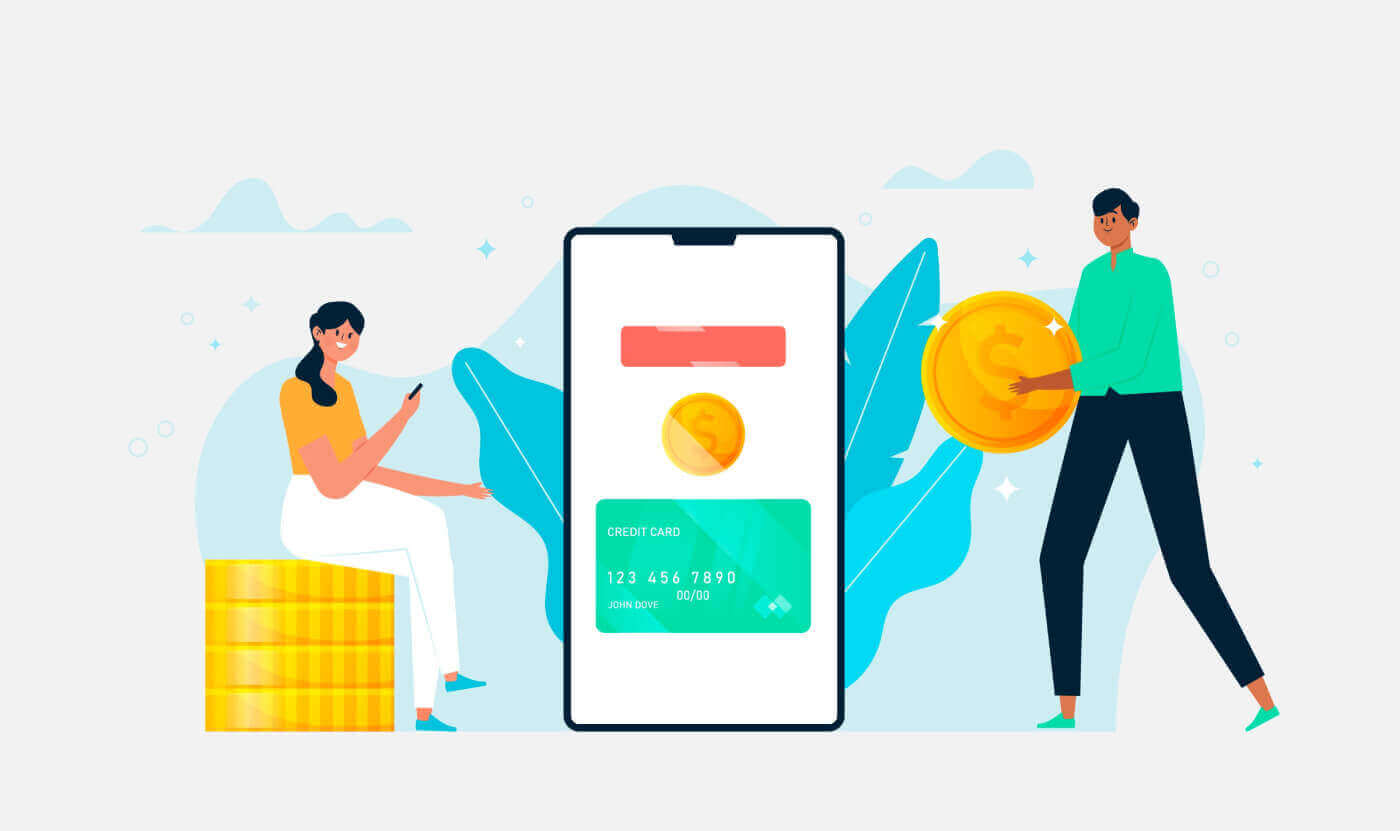
Crypto.com에 암호화폐를 입금하는 방법
Crypto.com(웹사이트)에 암호화폐 입금
1. Crypto.com 계정에 로그인하고 [ 지갑 ]을 클릭하세요. 2. 입금하고 싶은 것을 선택하세요. 그런 다음 [입금]을 클릭하세요. 3. [암호화폐]를 선택한 후 입금하세요. 4. 입금 주소가 표시됩니다. 네트워크를 선택하고 [주소 복사] 또는 [QR 코드 표시]를
클릭하여 입금 주소를 복사하세요 . 그리고 자금을 인출하려는 플랫폼에 붙여넣으세요. 참고: 선택한 네트워크가 자금을 인출하려는 플랫폼의 네트워크와 동일한지 확인하세요. 잘못된 네트워크를 선택하면 자금을 잃게 됩니다.
네트워크 선택 요약: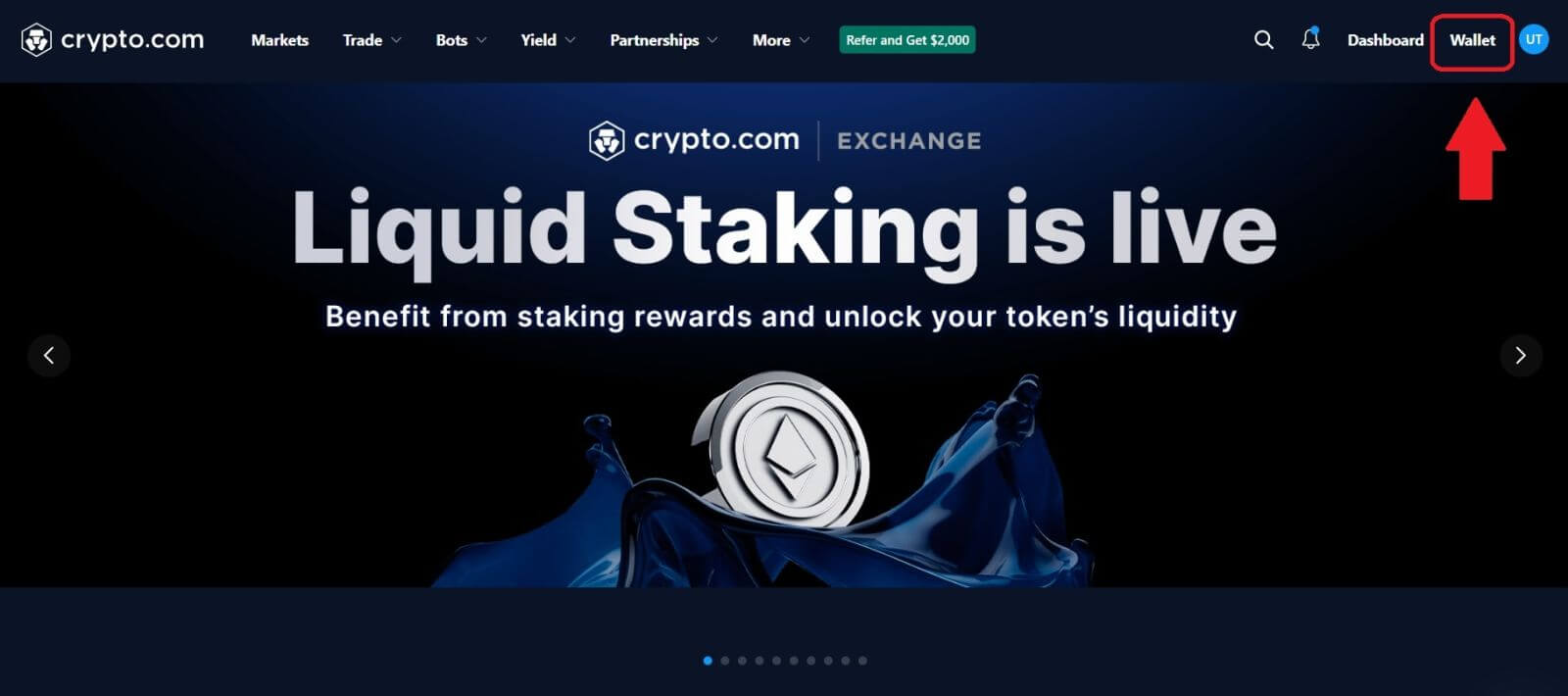
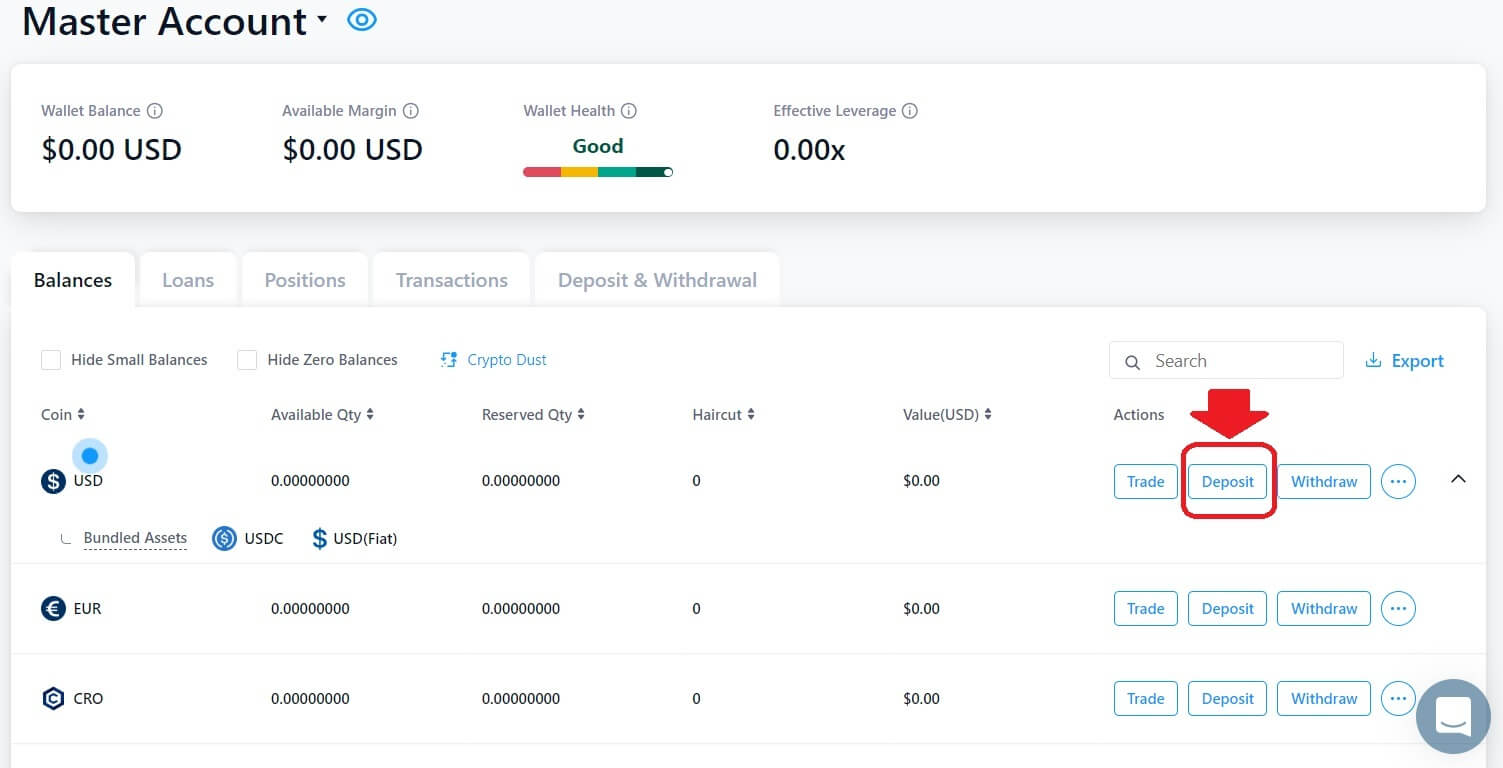
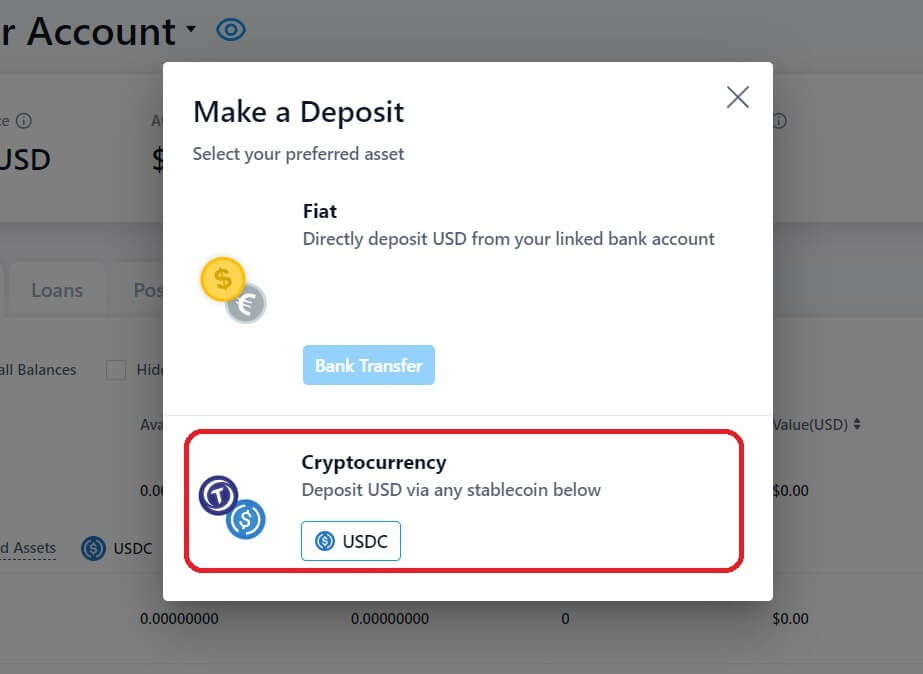
- BEP2는 BNB 비콘 체인(이전 바이낸스 체인)을 나타냅니다.
- BEP20은 BNB 스마트 체인(BSC)(이전 바이낸스 스마트 체인)을 나타냅니다.
- ERC20은 이더리움 네트워크를 의미합니다.
- TRC20은 TRON 네트워크를 나타냅니다.
- BTC는 비트코인 네트워크를 의미합니다.
- BTC(SegWit)는 Native Segwit(bech32)을 의미하며, 주소는 "bc1"로 시작됩니다. 사용자는 보유 비트코인을 인출하거나 SegWit(bech32) 주소로 보낼 수 있습니다.
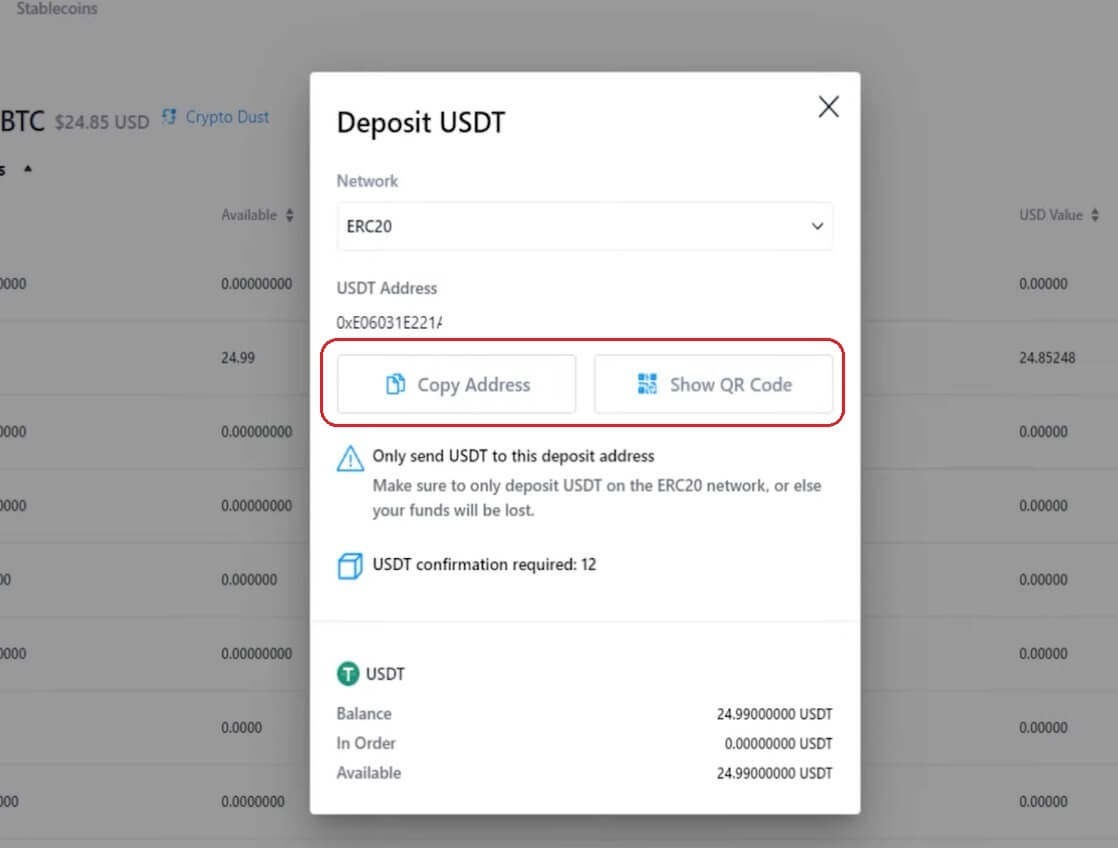
5. 출금요청 확인 후 거래가 확정되기까지 시간이 소요됩니다. 확인 시간은 블록체인과 현재 네트워크 트래픽에 따라 다릅니다.
이체가 처리되면 자금은 곧 귀하의 Crypto.com 계정에 적립됩니다.
6. [거래내역]에서 입금현황 및 최근 거래내역을 확인할 수 있습니다.
Crypto.com(앱)에 암호화폐 입금
1. 크립토닷컴 앱을 열고 홈 화면에서 [ 입금] 버튼을 클릭하세요.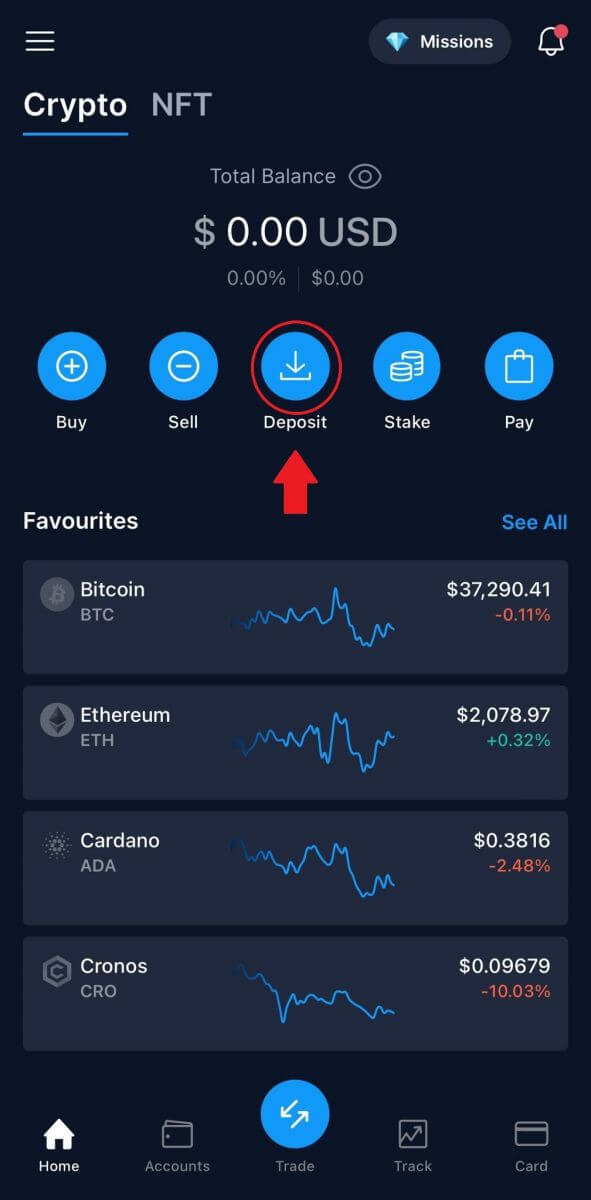
2. [ 암호화폐 예금] 에서 입금하려는 코인을 선택하면 화면에 지갑 세부정보가 표시됩니다. 3. 네트워크를 선택하면 [QR코드]
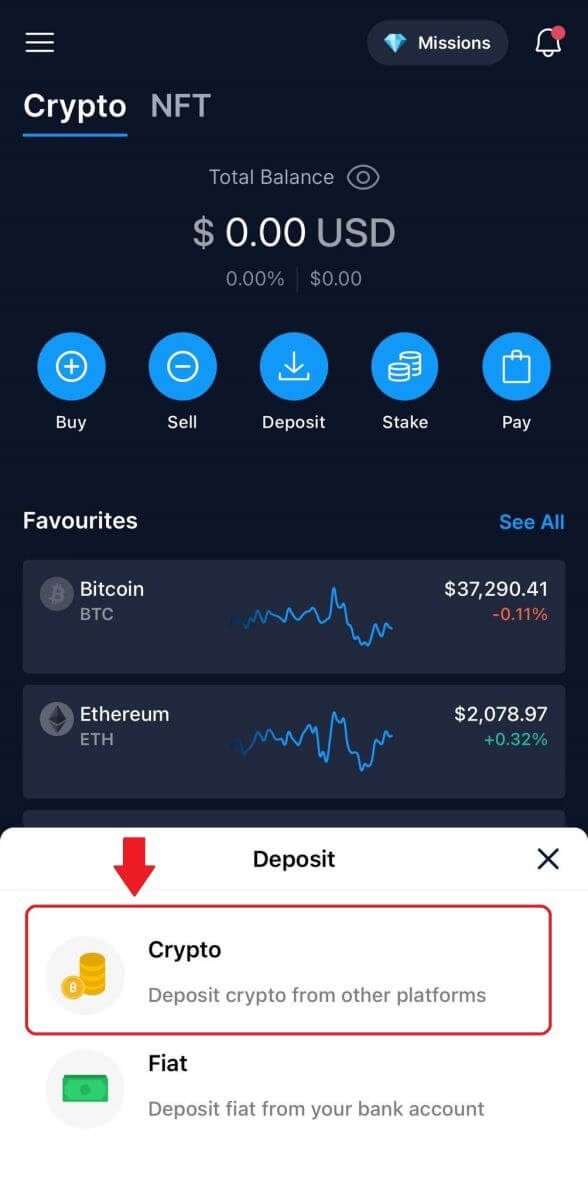
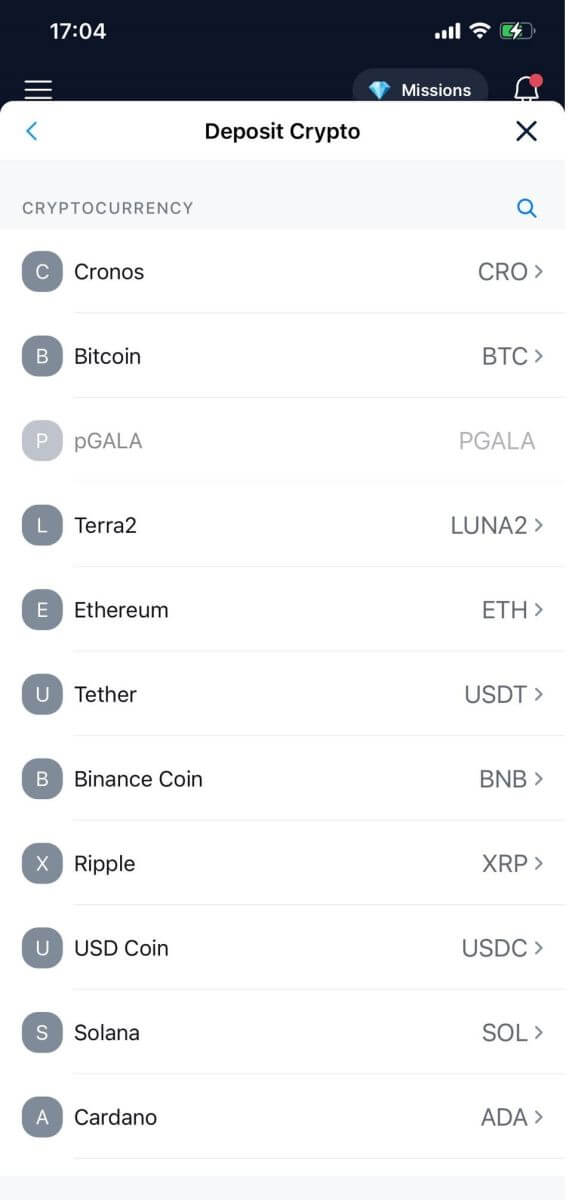
팝업창이 뜨며 , [주소 공유]를 눌러 입금 주소를 공유할 수 있습니다. 참고: 입금 네트워크를 신중하게 선택하고 선택한 네트워크가 자금을 인출하려는 플랫폼의 네트워크와 동일한지 확인하십시오. 잘못된 네트워크를 선택하면 자금을 잃게 됩니다. 5. 입금요청 확인 후 입금이 진행됩니다. 자금은 곧 귀하의 Crypto.com 계정에 적립됩니다.
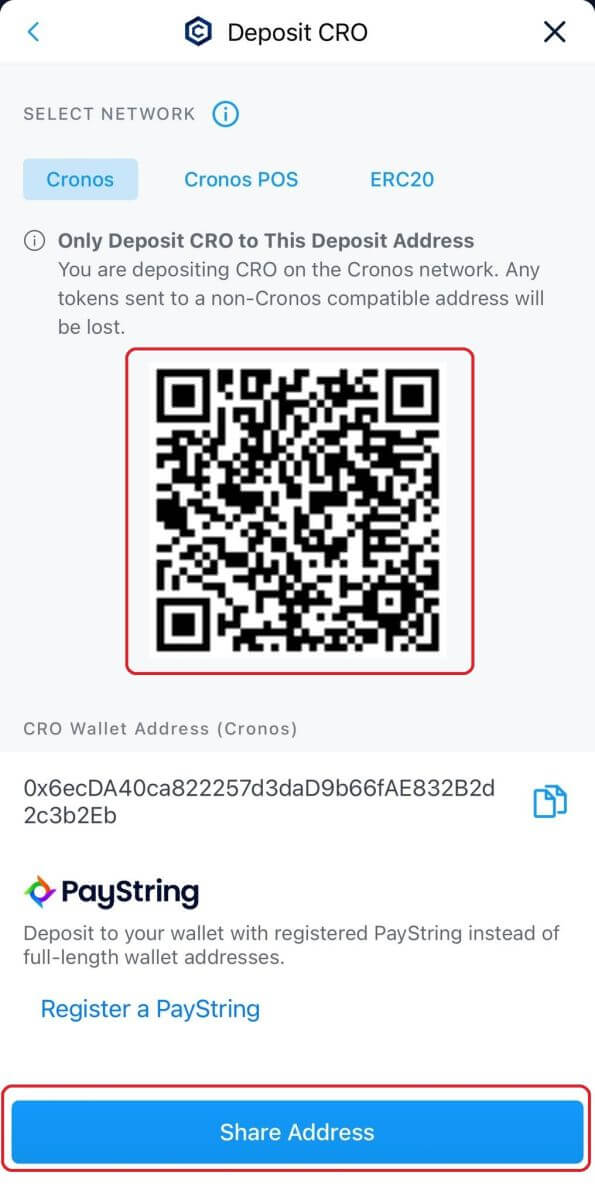
Crypto.com에 법정화폐 입금하는 방법
EUR 법정화폐 지갑을 어떻게 설정하나요?
1. 홈페이지에 접속하여 [계정]을 클릭하세요.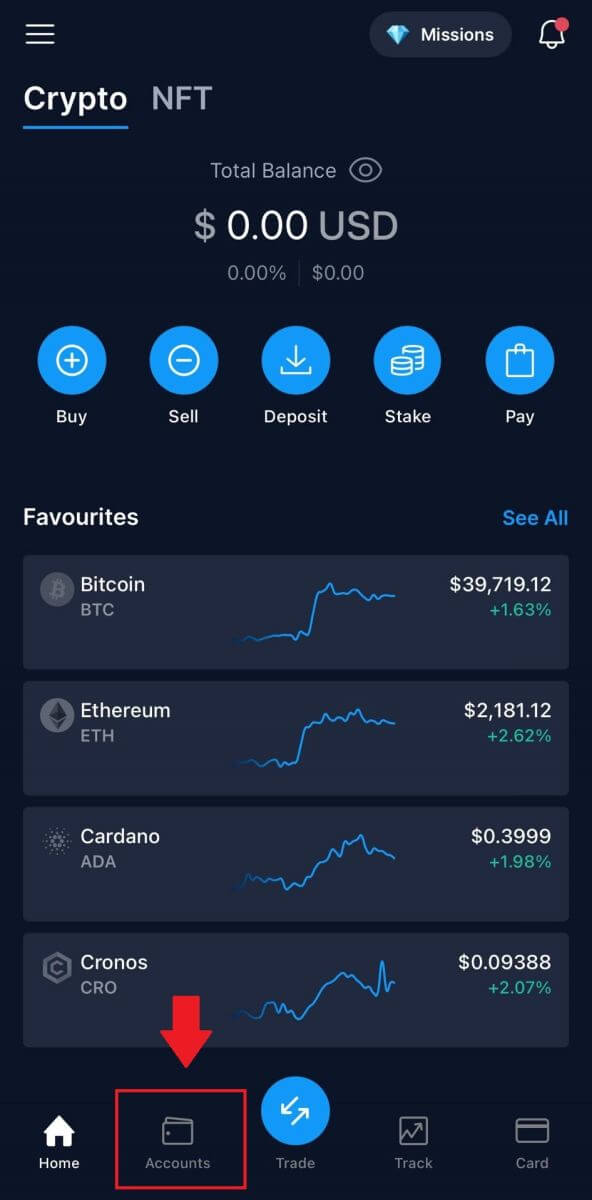
2. [피아트 지갑]으로 이동합니다.
홈페이지에서 [입금] [피아트]를 탭하세요 . 3. [+ 새 통화 설정]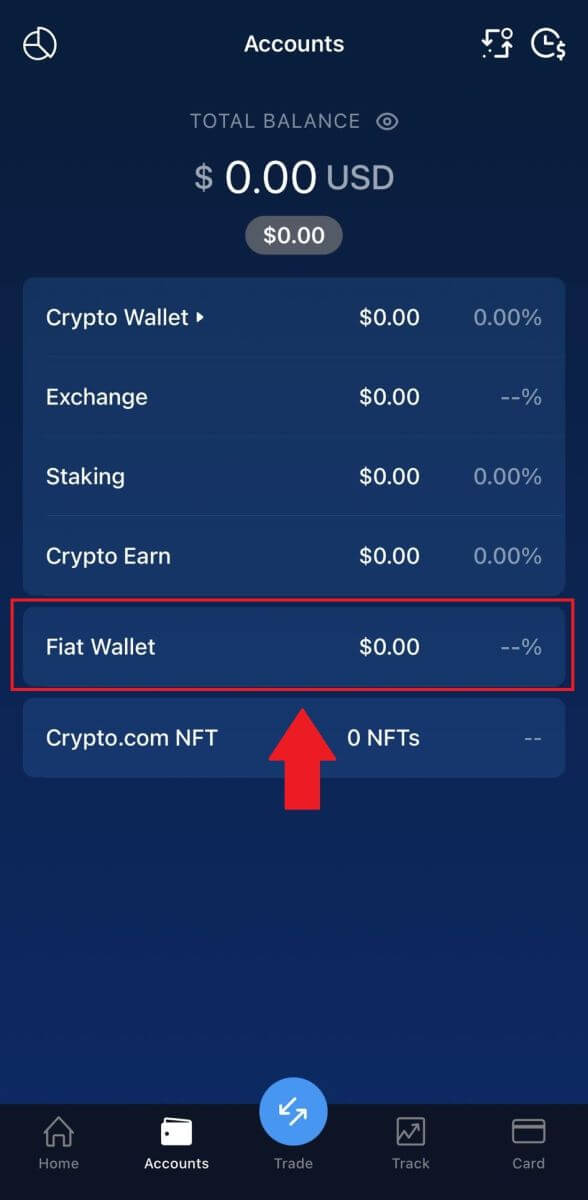
버튼을
탭하세요 .
4. EUR(SEPA)를 설정하세요. [EUR Fiat Wallet 이용 약관을 이해하고 이에 동의합니다.]를
선택 하고 [다음]을 탭합니다 . 4. SEPA 네트워크 지침에 따라 EUR 지갑 설정을 완료하세요.
EUR 법정화폐 지갑을 생성하려면 다음 추가 정보를 제출해야 합니다.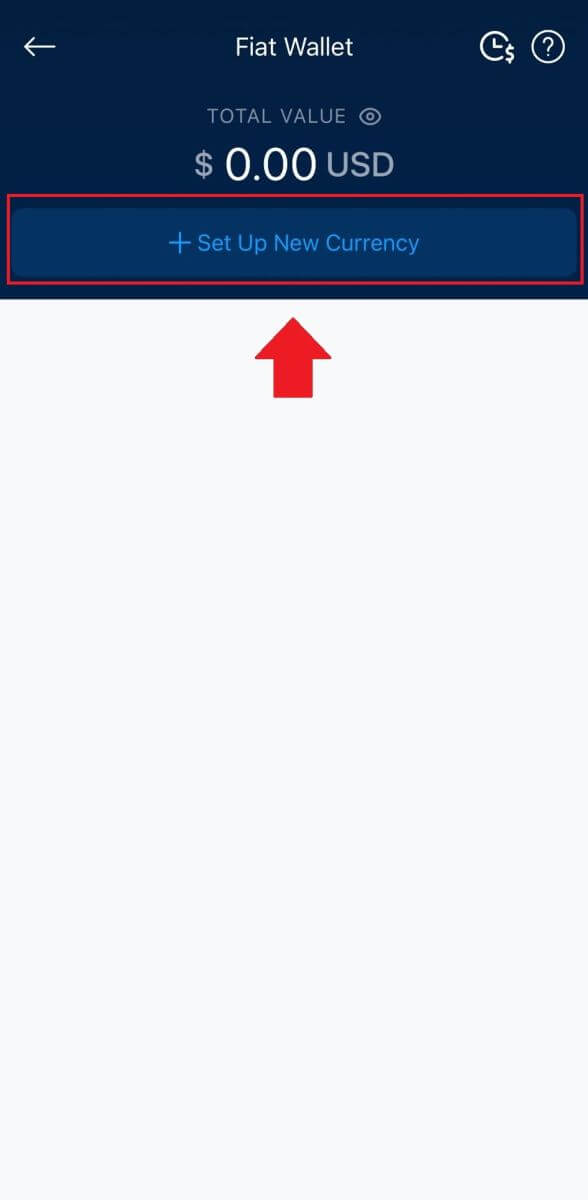
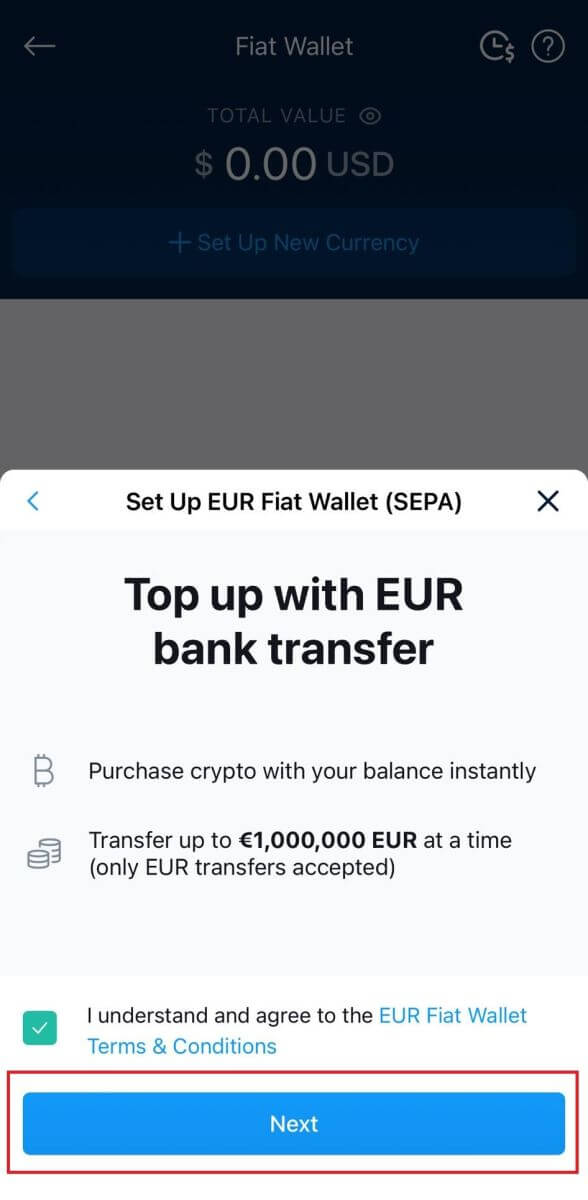
- 예상 연간 거래량.
- 연간 소득 범위.
- 고용 상태 또는 직업.
- 주소 확인.
탭하세요 . 귀하의 은행 송금이 성공적으로 입금되면 알려드리겠습니다.
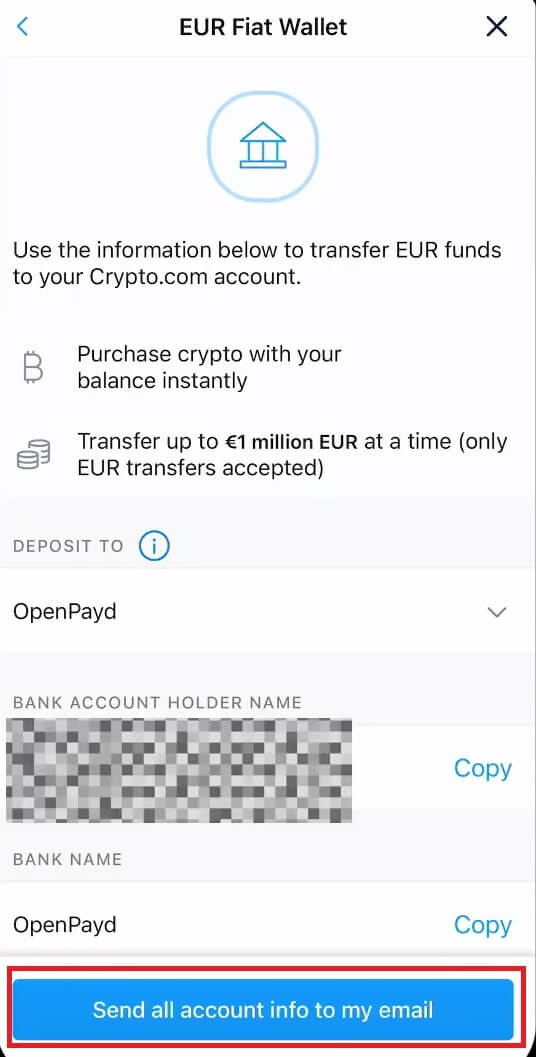
SEPA 은행 이체를 통해 EUR 및 법정화폐 입금
1. Crypto.com 계정에 로그인하고 [지갑]을 클릭하세요 .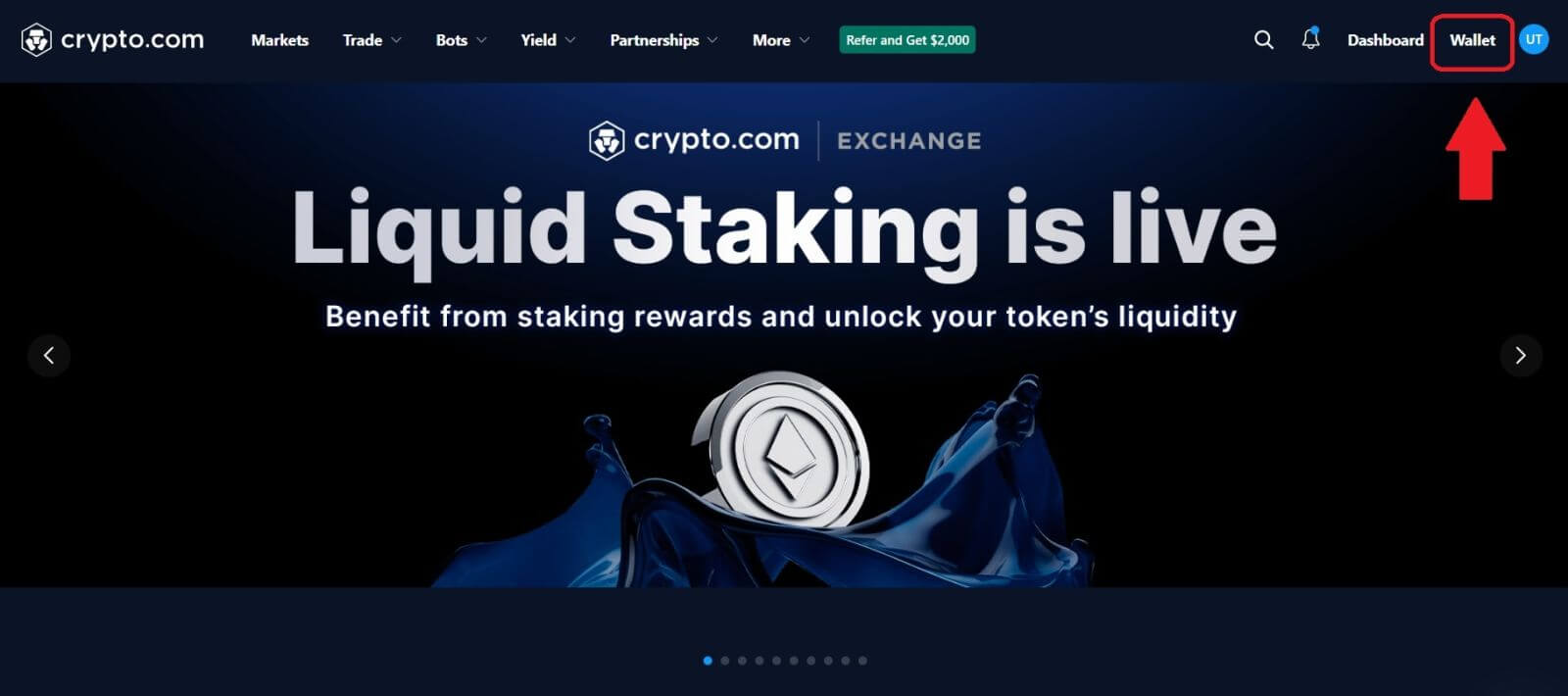
2. 입금하고 싶은 것을 선택하세요.
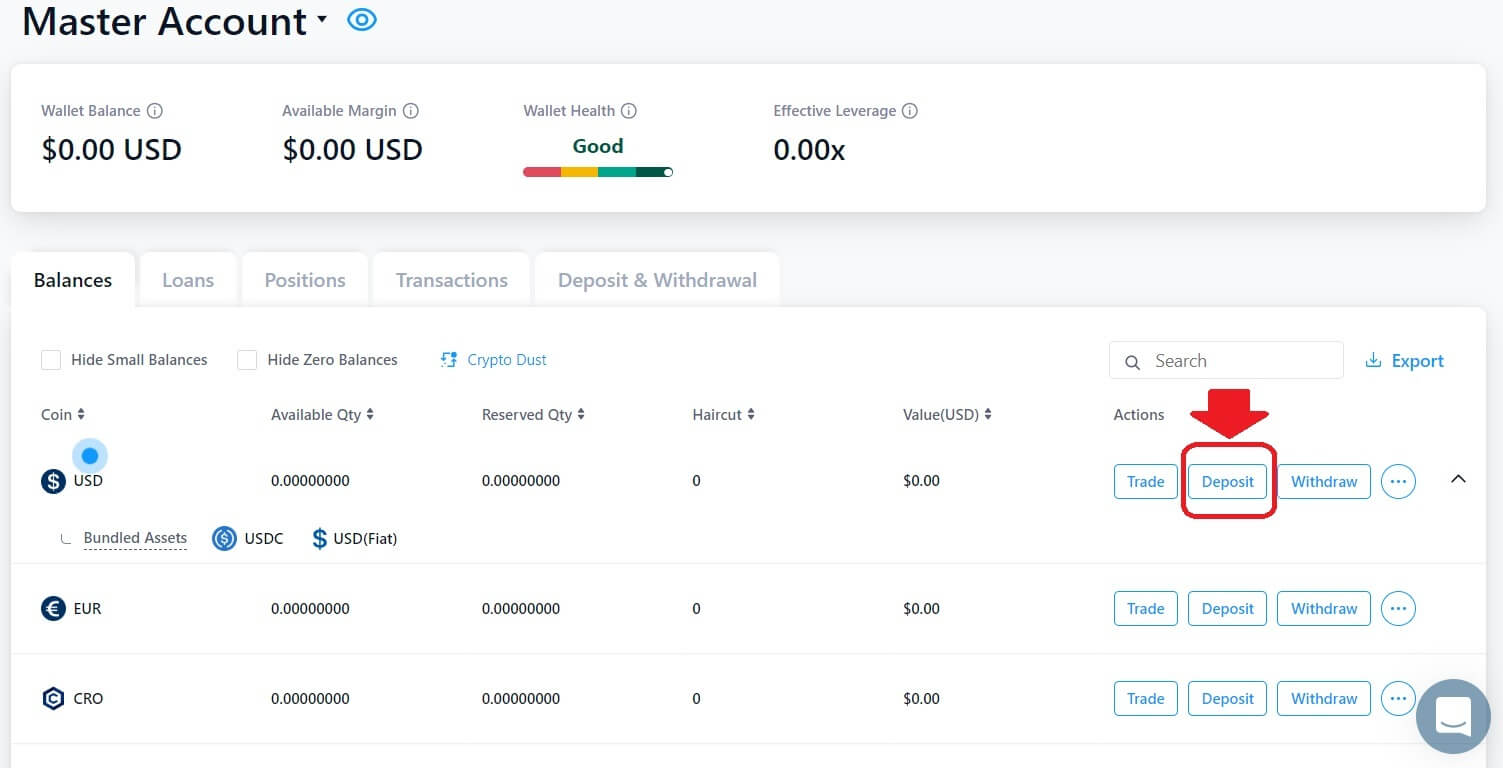 3. [피아트]를 선택하고 [은행송금]을 클릭하세요 .
3. [피아트]를 선택하고 [은행송금]을 클릭하세요 . 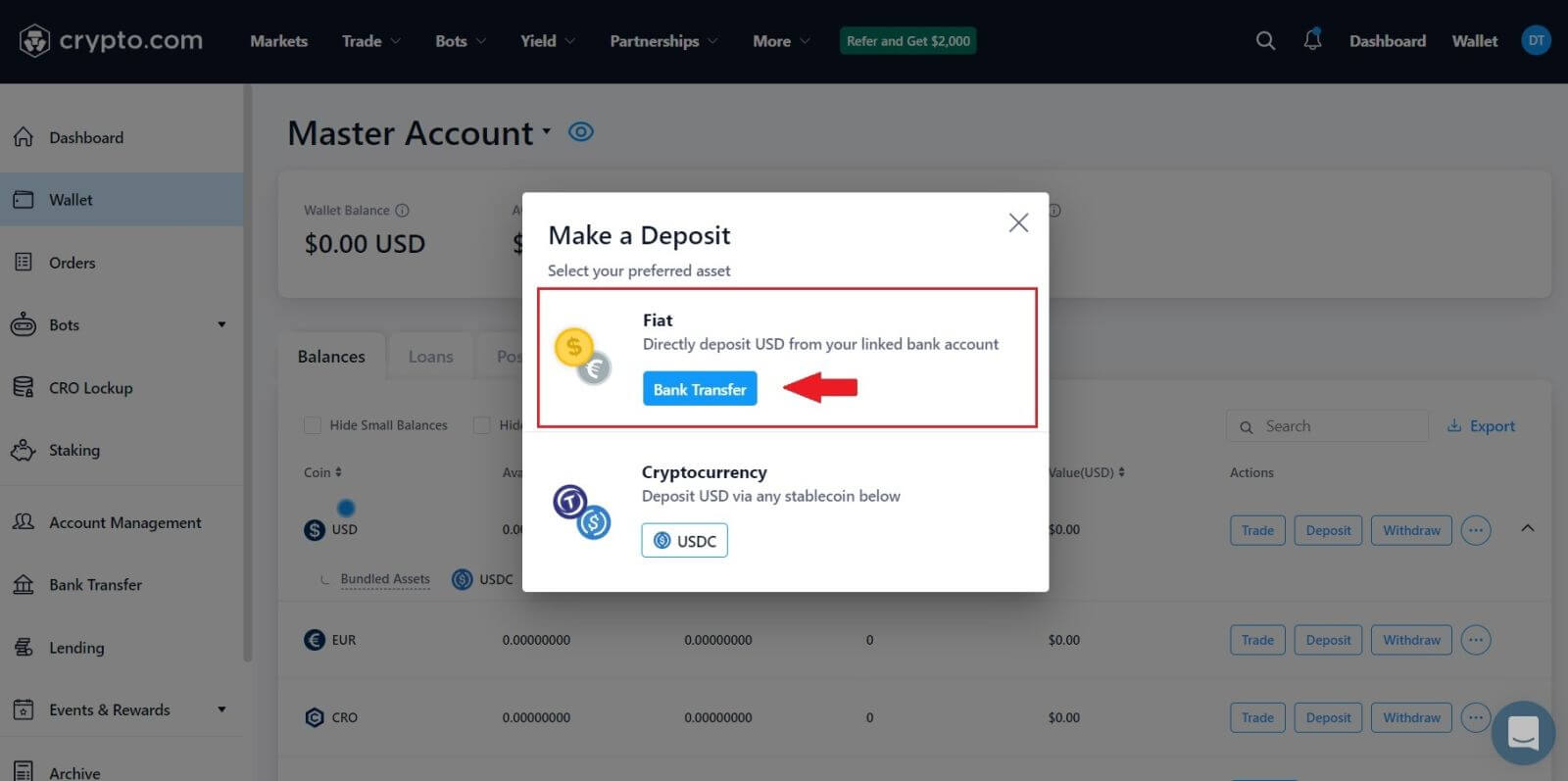 4. [다음]을 클릭하여 SEPA 네트워크 지침에 따라 EUR 지갑 설정을 완료합니다 .
4. [다음]을 클릭하여 SEPA 네트워크 지침에 따라 EUR 지갑 설정을 완료합니다 .
EUR 법정화폐 지갑을 생성하려면 다음 추가 정보를 제출해야 합니다.
- 예상 연간 거래량.
- 연간 소득 범위.
- 고용 상태 또는 직업.
- 주소 확인.
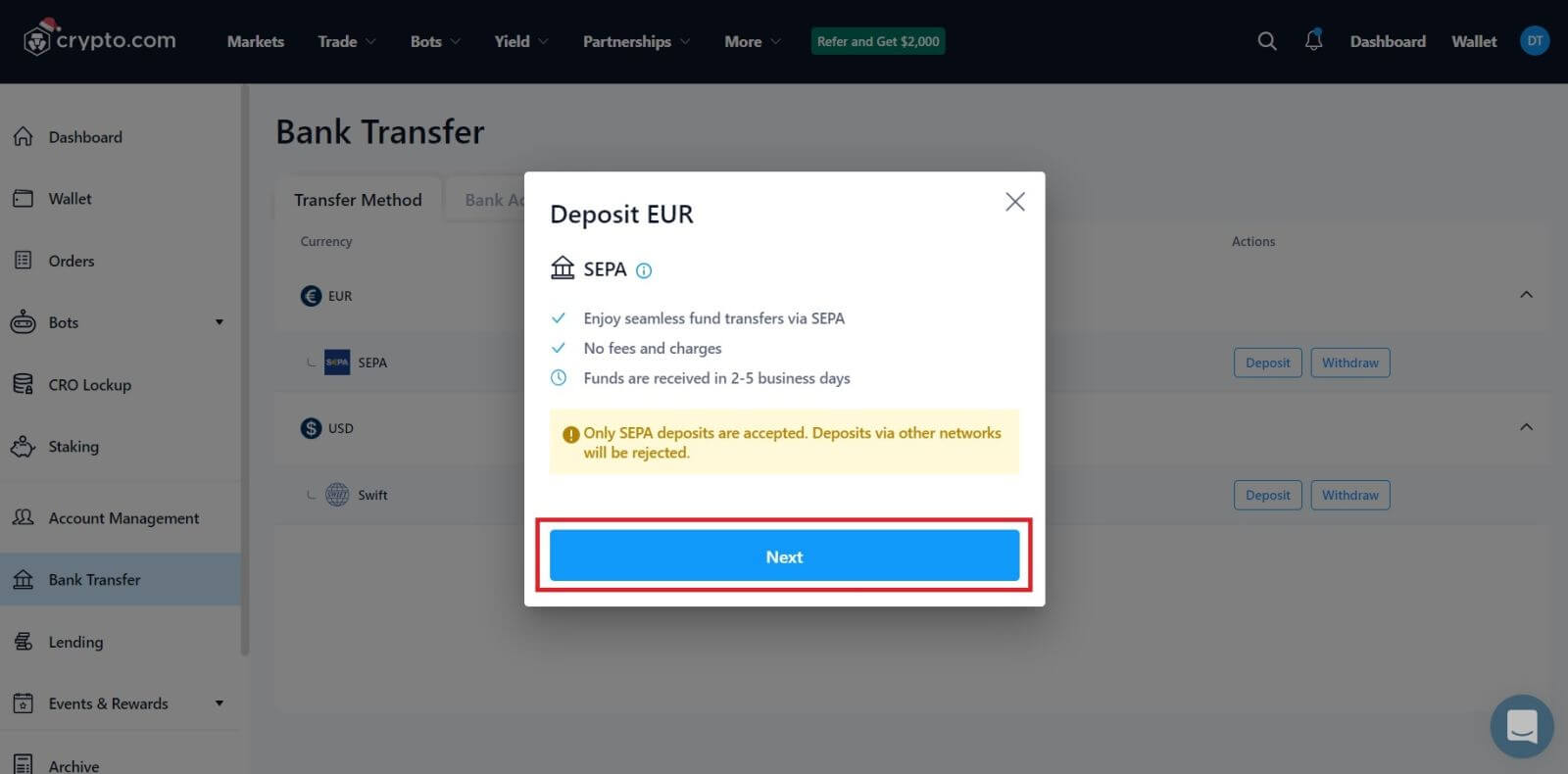 5. 입금하고 싶은 금액을 입력하시면 자세한 결제 정보가 나옵니다.
5. 입금하고 싶은 금액을 입력하시면 자세한 결제 정보가 나옵니다.
Crypto.com(앱)에 명목화폐 입금
1. 크립토닷컴 앱을 열고 홈 화면에서 [ 입금] 버튼을 클릭하세요.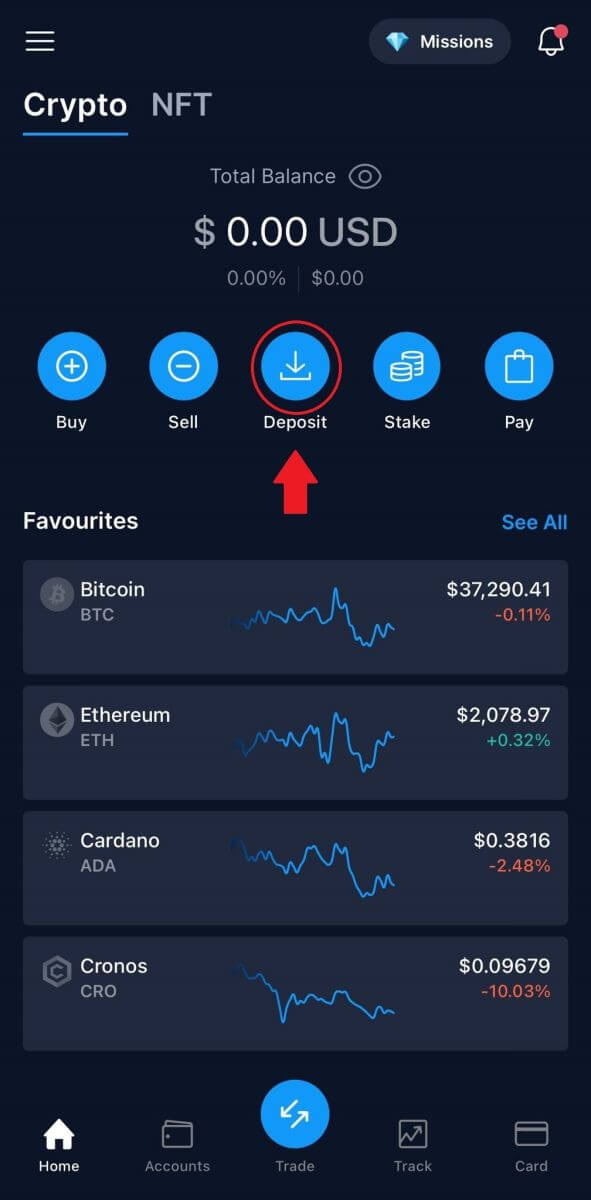
2. [피아트 입금]을 시작하면 법정화폐 지갑 메뉴에 입금이 표시됩니다.
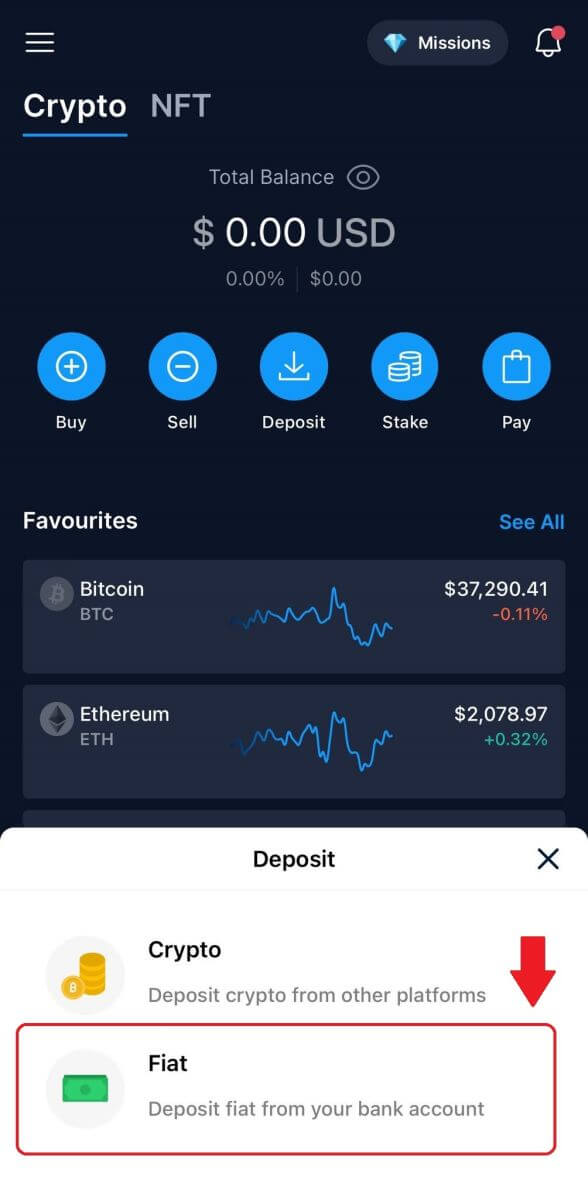
3. 법정화폐 지갑을 설정하라는 메시지가 표시됩니다. 그 후에는 Fiat를 입금할 수 있습니다.
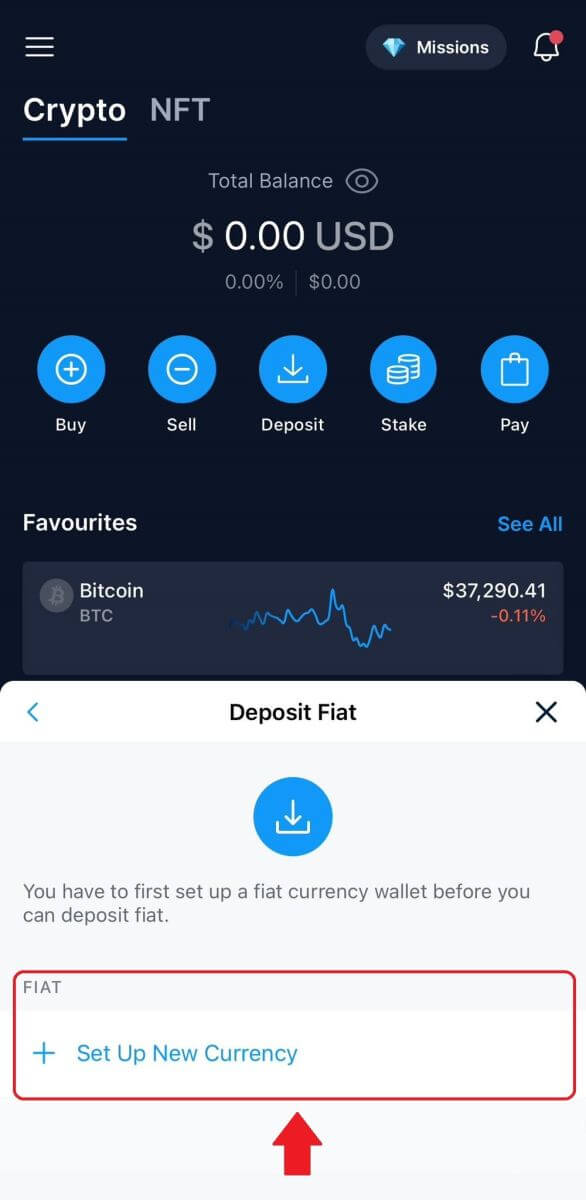
4. 통화를 설정한 후 금액을 입력하고 은행 계좌를 선택한 후 법정화폐 지갑에 입금하세요.
Crypto.com에서 신용/직불 카드로 암호화폐를 구매하는 방법
1. 휴대폰에서 Crypto.com 앱을 열고 로그인한 후 [구매]
를 탭하세요 . 2. 다음으로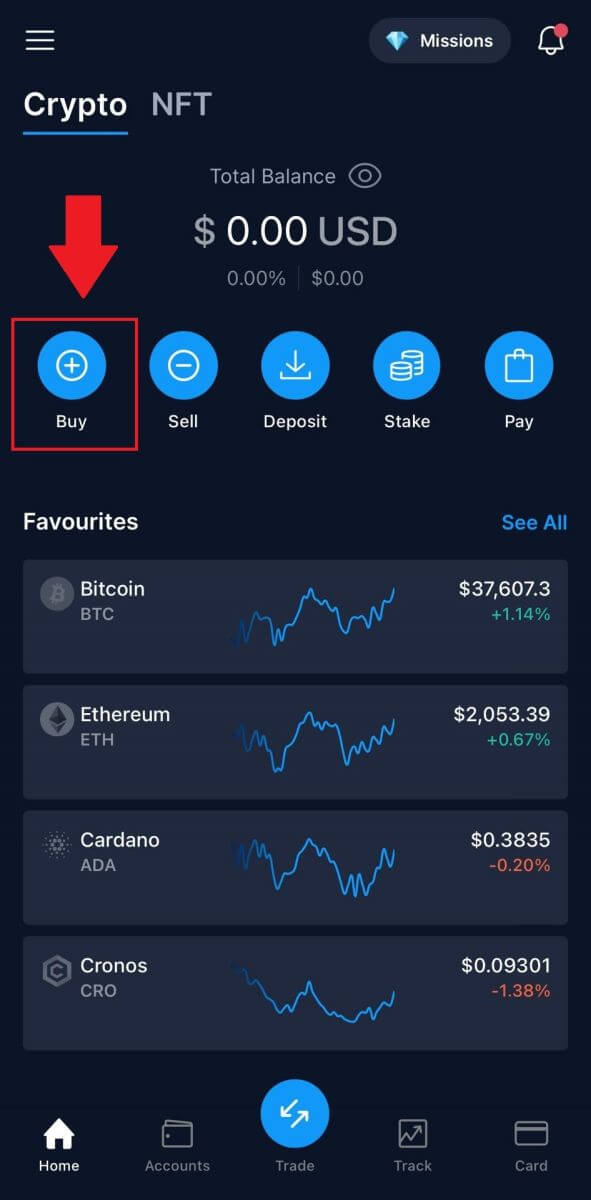 구매하려는 암호화폐를 선택하세요.
구매하려는 암호화폐를 선택하세요. 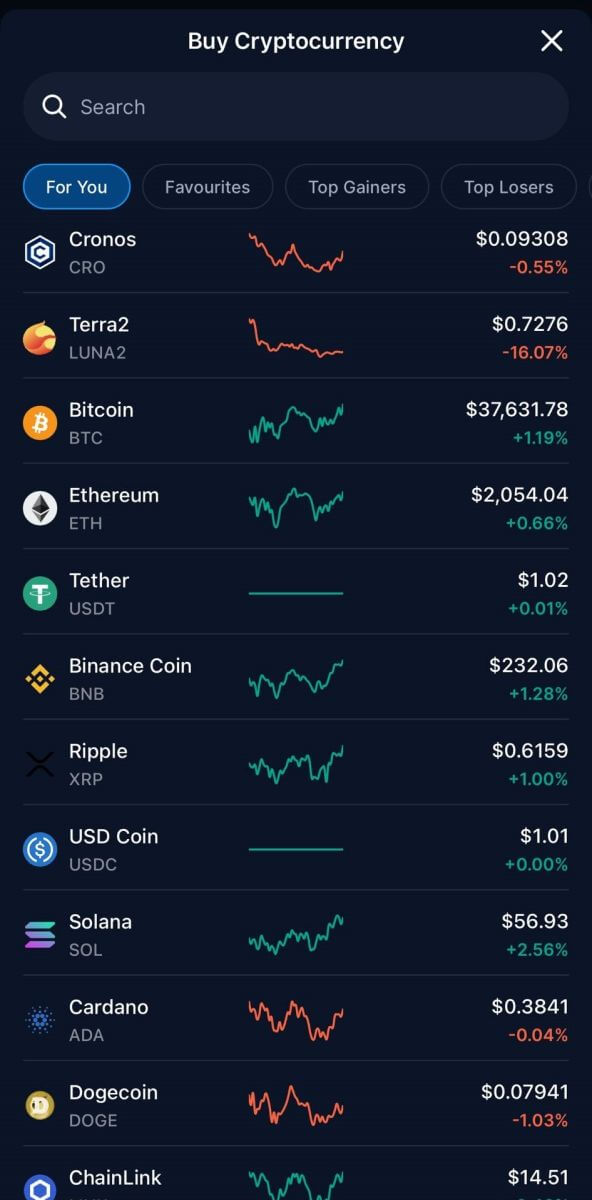 3. 구매하려는 금액을 입력한 후 [결제수단 추가]를 클릭하세요.
3. 구매하려는 금액을 입력한 후 [결제수단 추가]를 클릭하세요. 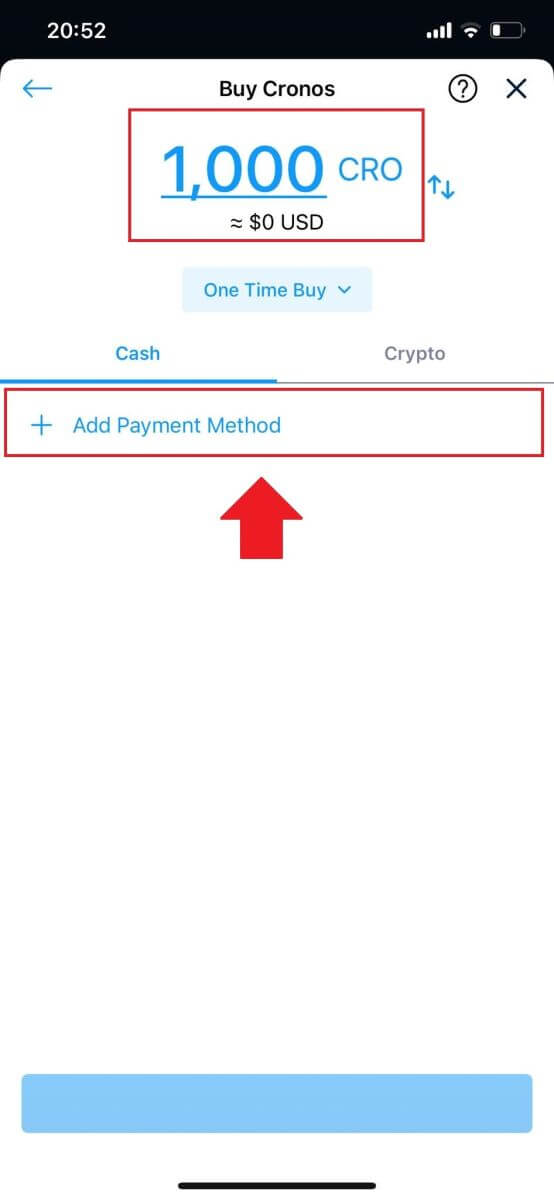
4. 계속하려면 신용/직불 카드를 선택하세요.
법정화폐로 결제하기를 원하시면 변경할 수 있습니다. 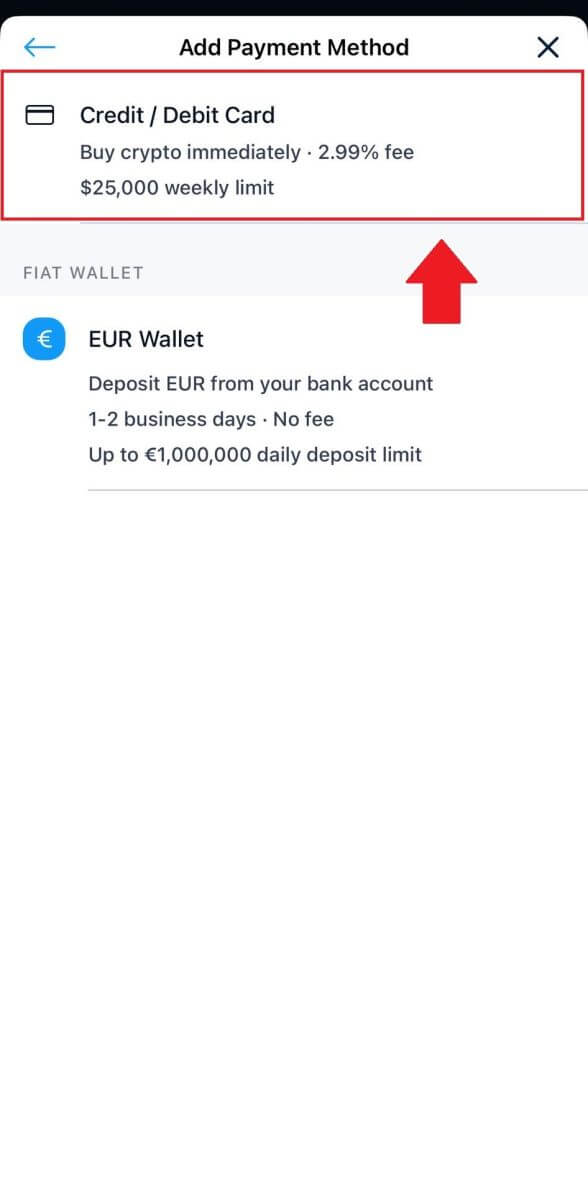 5. 카드 정보를 입력한 후 [카드 추가]를 눌러 진행하세요.
5. 카드 정보를 입력한 후 [카드 추가]를 눌러 진행하세요. 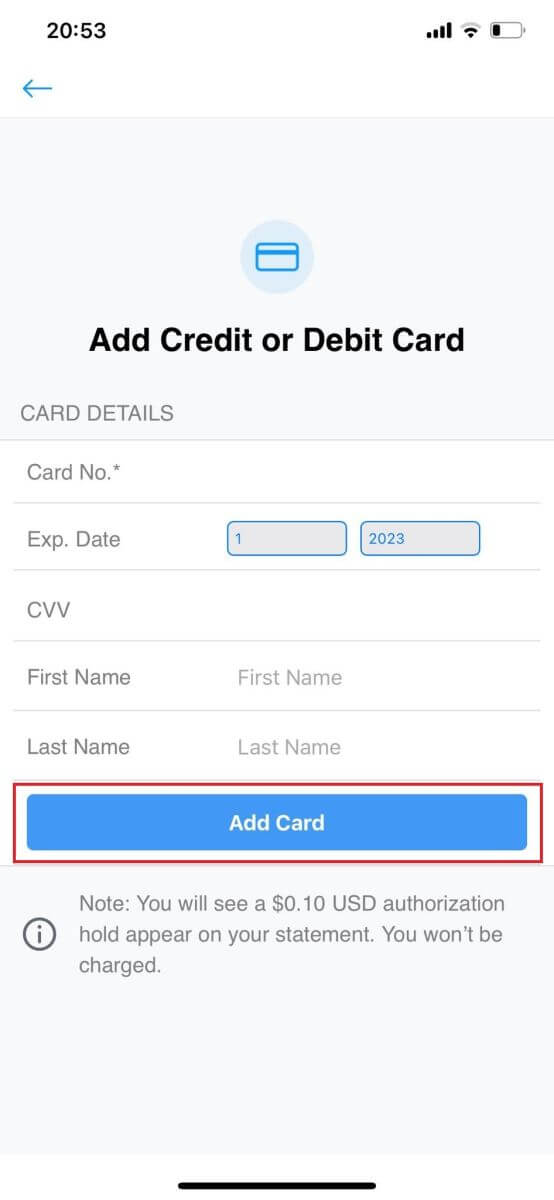
6. 구매정보를 확인하신 후 [확인]을 클릭하세요. 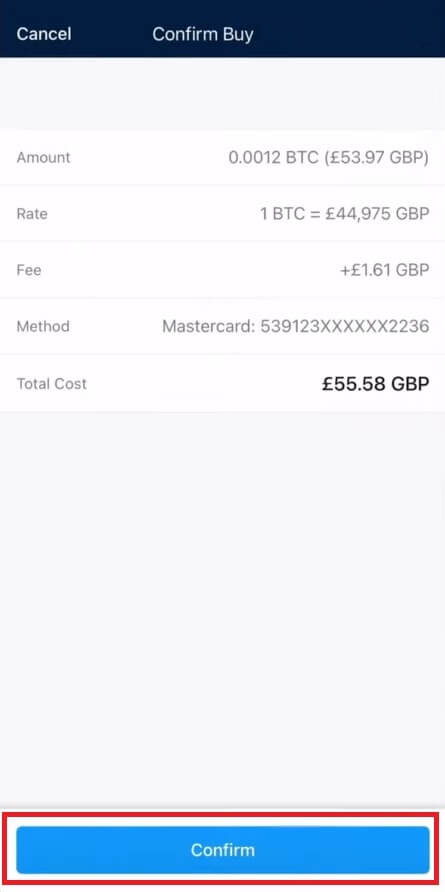
7. 축하합니다! 거래가 완료되었습니다.
구매한 암호화폐는 Crypto.com 스팟 지갑에 입금되었습니다. 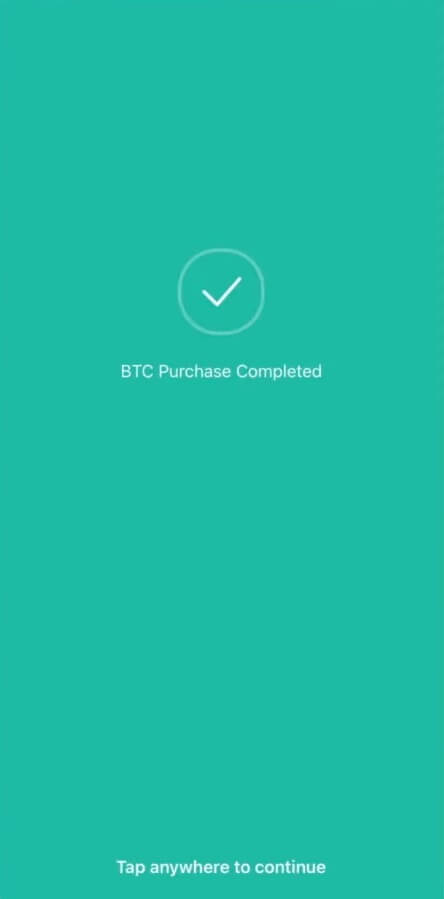
자주 묻는 질문(FAQ)
누락된 암호화폐 예금
지원되지 않는 토큰 입금 및 정보가 부정확하거나 누락된 입금의 경우 대처 방법
지원되지 않는 토큰 예금
고객이 Crypto.com에서 지원하지 않는 토큰을 입금한 경우 고객 지원팀에 문의하여 자금 회수에 대한 도움을 받을 수 있습니다. 경우에 따라 자금 회수가 불가능할 수 있습니다.
주소/태그/메모가 정확하지 않거나 누락된 예금
사용자가 부정확하거나 누락된 주소, 태그 또는 메모로 입금을 제출한 경우 고객 지원팀에 문의하여 자금을 검색하는 데 도움을 받을 수 있습니다. 경우에 따라 자금 회수가 불가능할 수 있습니다.
*참고: 누락된 암호화폐 예금을 검색하는 데 최대 USD 150의 검색 수수료가 부과될 수 있으며 이는 Crypto.com의 재량에 따라 결정되며 수시로 변경될 수 있습니다.
내 암호화폐 예금은 어디에 있나요?
거래가 블록체인에 완료되면 입금액이 Crypto.com 앱에 표시되려면 다음과 같은 확인 횟수가 필요합니다.
XRP, XLM, ATOM, BNB, EOS, ALGO에 대한 확인 1개.
BTC에 대한 2개의 확인입니다.
LTC에 대한 4개의 확인입니다.
NEO에 대한 5개의 확인.
BCH에 대한 6개의 확인.
VET 및 ERC-20 토큰에 대한 12개의 확인.
ADA, BSC에 대한 확인 15개.
XTZ에 대한 확인이 30개 있습니다.
ERC20에서 ETH에 대한 64개의 확인이 이루어졌습니다.
Polygon에서 ETH, USDC, MATIC, SUPER 및 USDT에 대한 256개의 확인이 이루어졌습니다.
FIL에 대한 910개의 확인이 이루어졌습니다.
ETC에 대한 확인은 3000개입니다.
ETHW에 대한 4000개의 확인.
그렇게 되면 성공적인 입금에 대한 이메일 알림을 받게 됩니다 .
Crypto.com Visa 카드를 충전하는 데 어떤 암호화폐를 사용할 수 있나요?
ADA, BTC, CHZ, DAI, DOGE, ENJ, EOS, ETH, LINK, LTC, MANA, MATIC, USDP, UNI, USDC, USDT, VET, XLM ZIL.
귀하의 위치에 따라 특정 암호화폐를 사용하지 못할 수도 있습니다.
거래 내역을 어떻게 확인하나요?
[대시보드] - [지갑] - [거래] 에서 입금 상태를 확인할 수 있습니다 .
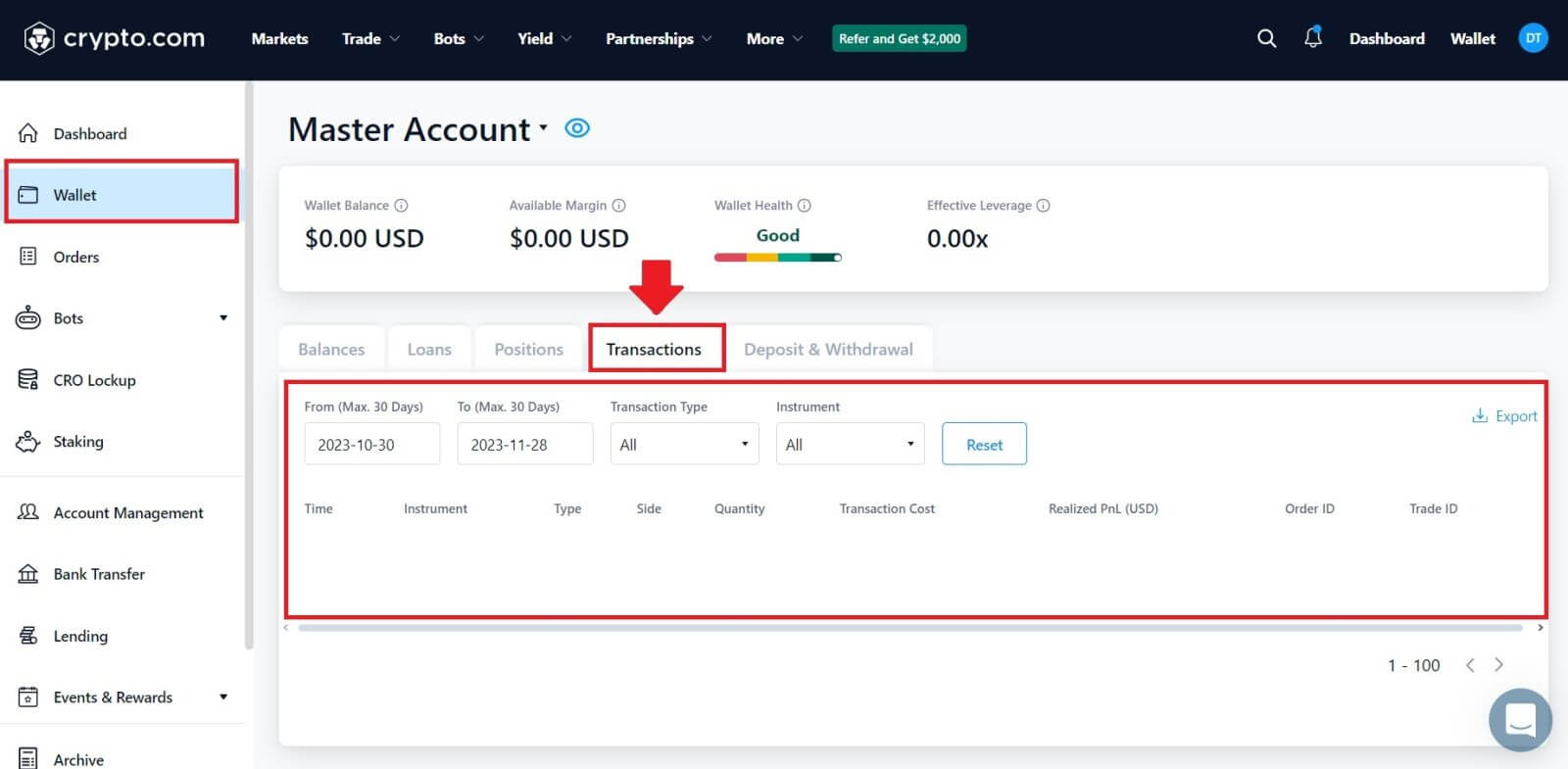 앱을 사용하는 경우 [계정]을 클릭 하고 오른쪽 상단에 있는 아이콘을 탭하여 거래를 확인하세요.
앱을 사용하는 경우 [계정]을 클릭 하고 오른쪽 상단에 있는 아이콘을 탭하여 거래를 확인하세요.